Klient zamówił posiłek w Twojej restauracji, dobrze zjadł, a teraz chce zapłacić. Aby przeprowadzić płatność, znajdź rachunek w liście stolików i wybierz jedną z poniższych opcji płatności (1).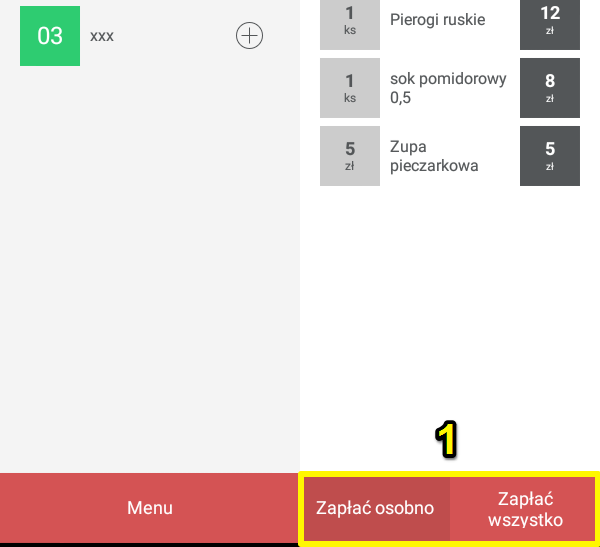
Jeśli wybierzesz opcję Zapłać wszystko, otworzy się okno dialogowe Dokończ płatność. Wybierając opcję Zapłać osobno, zamiast całego rachunku będziesz mógł wybrać pozycje, za które zapłaci konkretny klient (jeśli wybierzesz podział rachunku Według pozycji (2)). Po lewej stronie widoczny będzie cały rachunek ze wszystkimi pozycjami, klikając na wybrane pozycje, przeniesiesz je na prawo komponując osobny rachunek dla klienta. Jednocześnie możesz za pomocą przycisku Dodać produkt (3) wybrać dodatkowe pozycje tuż przed zamknięciem rachunku. Gdy po prawej stronie będzie się już znajdowało wszystko to, co chcesz mieć na jednym rachunku, kliknij kwotę poniżej (4), aby otworzyć okno dialogowe Dokończ płatność.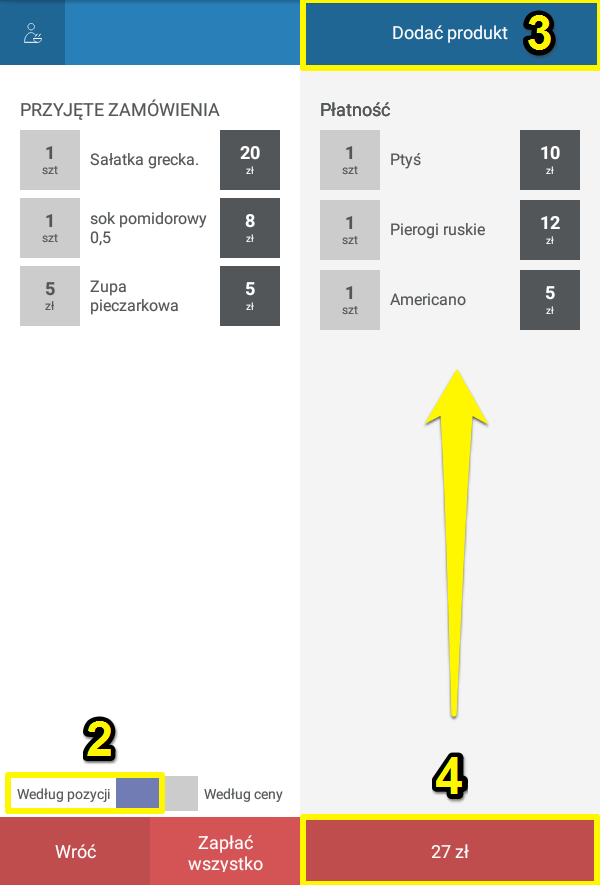
Rachunek można również podzielić Według ceny (5). Kwotę płatności dzieli się wtedy równomiernie (6) na kilka części lub ze względu na sposób płatności (7), np. część rachunku opłacana jest kartą a część gotówką.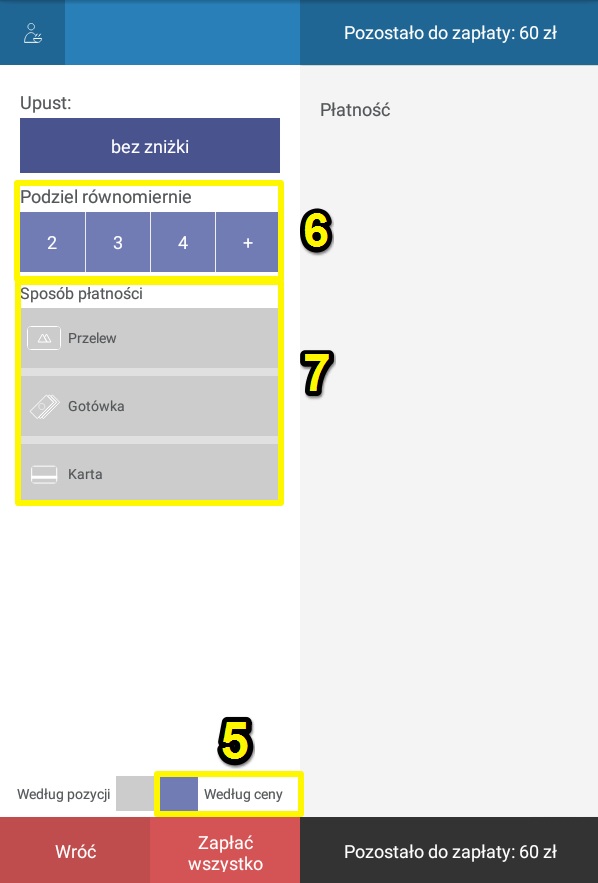
Dokończ płatność
W tym oknie dialogowym zamykasz rachunek. Tutaj znajdziesz ostateczną kwotę, którą gość zapłaci, opcję zniżki (o której zaraz będzie mowa), walutę, w której rachunek zostanie zapłacony, liczbę gości, którzy zamówili na jeden rachunek, opcje drukowania i rodzaj płatności (8).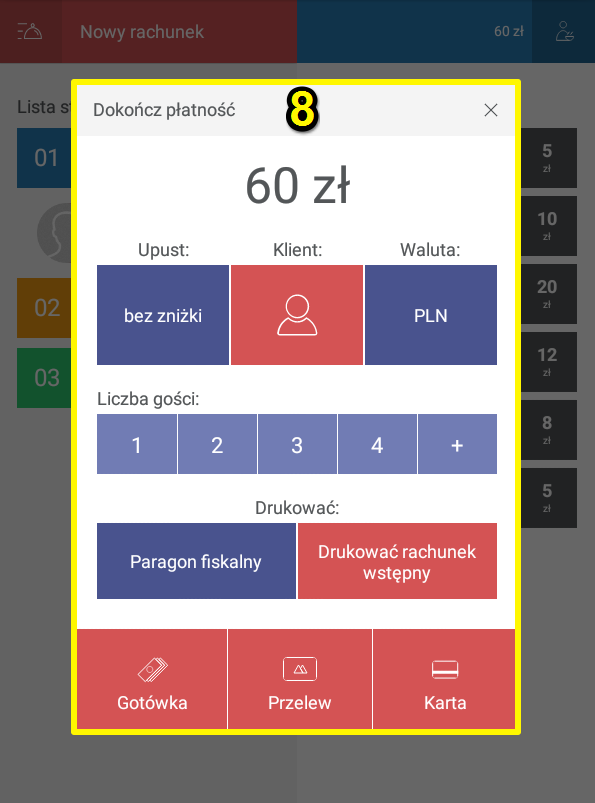
Rabat jest nieaktywny, jeśli nie wybierzesz innej opcji. W ramach zniżki możesz wprowadzić dowolną wartość - jeśli nie odpowiadają Ci automatycznie ustawione wartości procentowe, możesz wprowadzić własną zniżkę. Więcej informacji o opcjach zniżek znajdziesz tutaj.
Aby wyświetlić walutę inną niż złoty, musisz najpierw zezwolić na płatność w obcych walutach w swojej administracji internetowej. W administracji ustalasz także kursy walut, zgodnie z którymi ostateczna kwota zostanie przeliczona na prawidłową wartość po wybraniu obcej waluty.
Liczba gości służy wyłącznie do danych statystycznych. W administracji możesz ją znaleźć przy każdym rachunku w zakładce Rachunki i jest używana głównie do obliczania średniego utargu na osobę w zakładce Raporty w sekcji Utarg.
Wśród opcji drukowania znajdziesz drukowanie paragonu, paragonu z NIP. Jeśli korzystasz z głównego tabletu będziesz miał również możliwość wydrukowania faktury lub usługi gastronomicznej, więcej na ten temat tutaj. Jeśli zdecydujesz się wydrukować paragon, z drukarki zostanie wydrukowany Paragon fiskalny ze wszystkimi niezbędnymi informacjami. Aplikacja oferuje również możliwość wydrukowania Rachunku wstępnego, na którym znajduje się informacja, że jest to rachunek niefiskalny.
Po wybraniu typu płatności rachunek zamyka się i wydrukowany zostaje paragon lub faktura. Oprócz płatności gotówką i kartą, możesz wybrać inne opcje płatności - ustawia się je w internetowej administracji.
Aby dowiedzieć się więcej o typach płatności v aplikacji Storyous POS, przeczytaj ten artykuł.